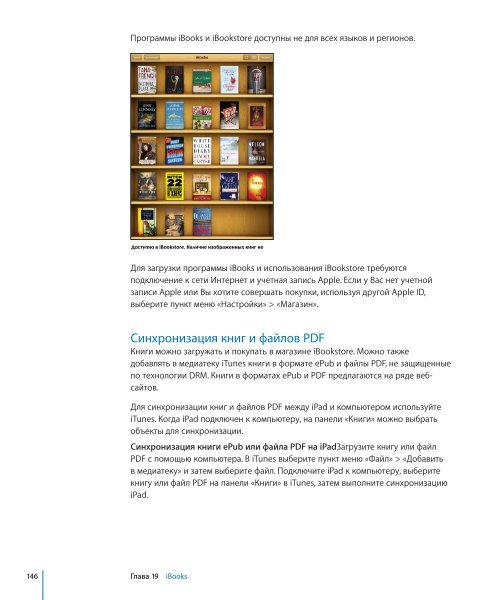iPad Руководство пользователя - Support - Apple
iPad Руководство пользователя - Support - Apple
iPad Руководство пользователя - Support - Apple
You also want an ePaper? Increase the reach of your titles
YUMPU automatically turns print PDFs into web optimized ePapers that Google loves.
146 Глава 19 iBooks<br />
Программы iBooks и iBookstore доступны не для всех языков и регионов.<br />
Доступно в iBookstore. Наличие изображенных книг не<br />
Для загрузки программы iBooks и использования iBookstore требуются<br />
подключение к сети Интернет и учетная запись <strong>Apple</strong>. Если у Вас нет учетной<br />
записи <strong>Apple</strong> или Вы хотите совершать покупки, используя другой <strong>Apple</strong> ID,<br />
выберите пункт меню «Настройки» > «Магазин».<br />
Синхронизация книг и файлов PDF<br />
Книги можно загружать и покупать в магазине iBookstore. Можно также<br />
добавлять в медиатеку iTunes книги в формате ePub и файлы PDF, не защищенные<br />
по технологии DRM. Книги в форматах ePub и PDF предлагаются на ряде вебсайтов.<br />
Для синхронизации книг и файлов PDF между <strong>iPad</strong> и компьютером используйте<br />
iTunes. Когда <strong>iPad</strong> подключен к компьютеру, на панели «Книги» можно выбрать<br />
объекты для синхронизации.<br />
Синхронизация книги ePub или файла PDF на <strong>iPad</strong>Загрузите книгу или файл<br />
PDF с помощью компьютера. В iTunes выберите пункт меню «Файл» > «Добавить<br />
в медиатеку» и затем выберите файл. Подключите <strong>iPad</strong> к компьютеру, выберите<br />
книгу или файл PDF на панели «Книги» в iTunes, затем выполните синхронизацию<br />
<strong>iPad</strong>.